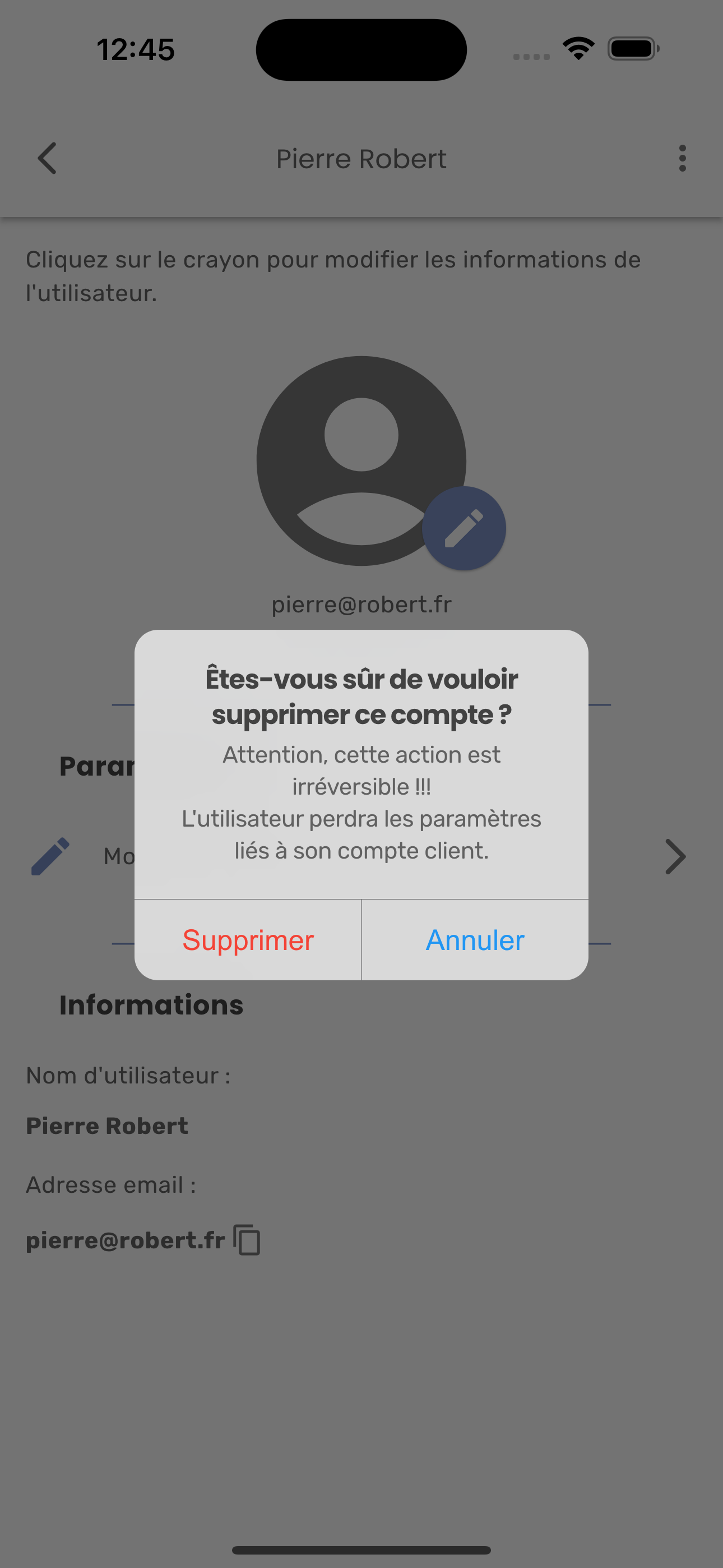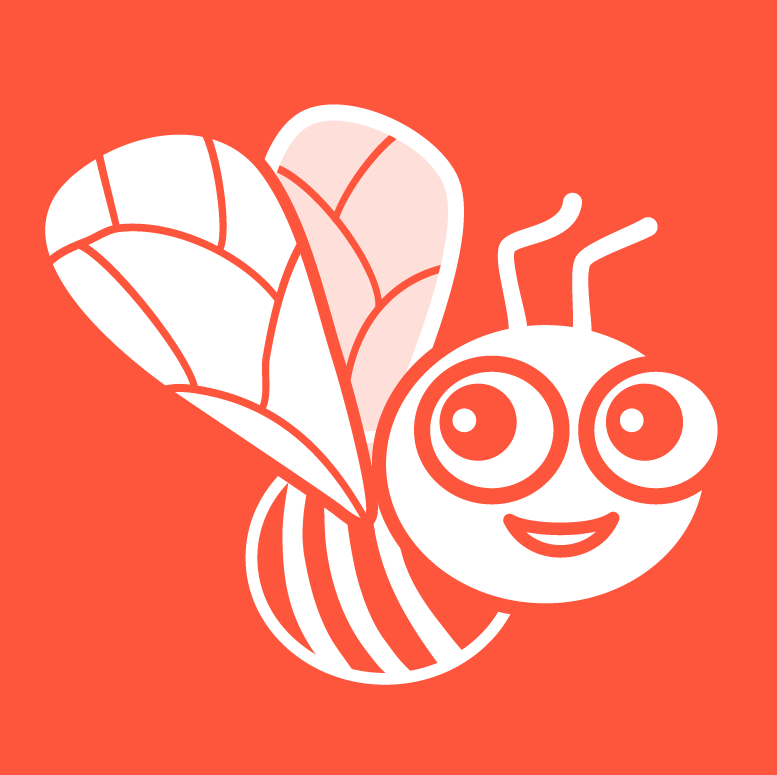Cliquez sur l’onglet “Utili.”.
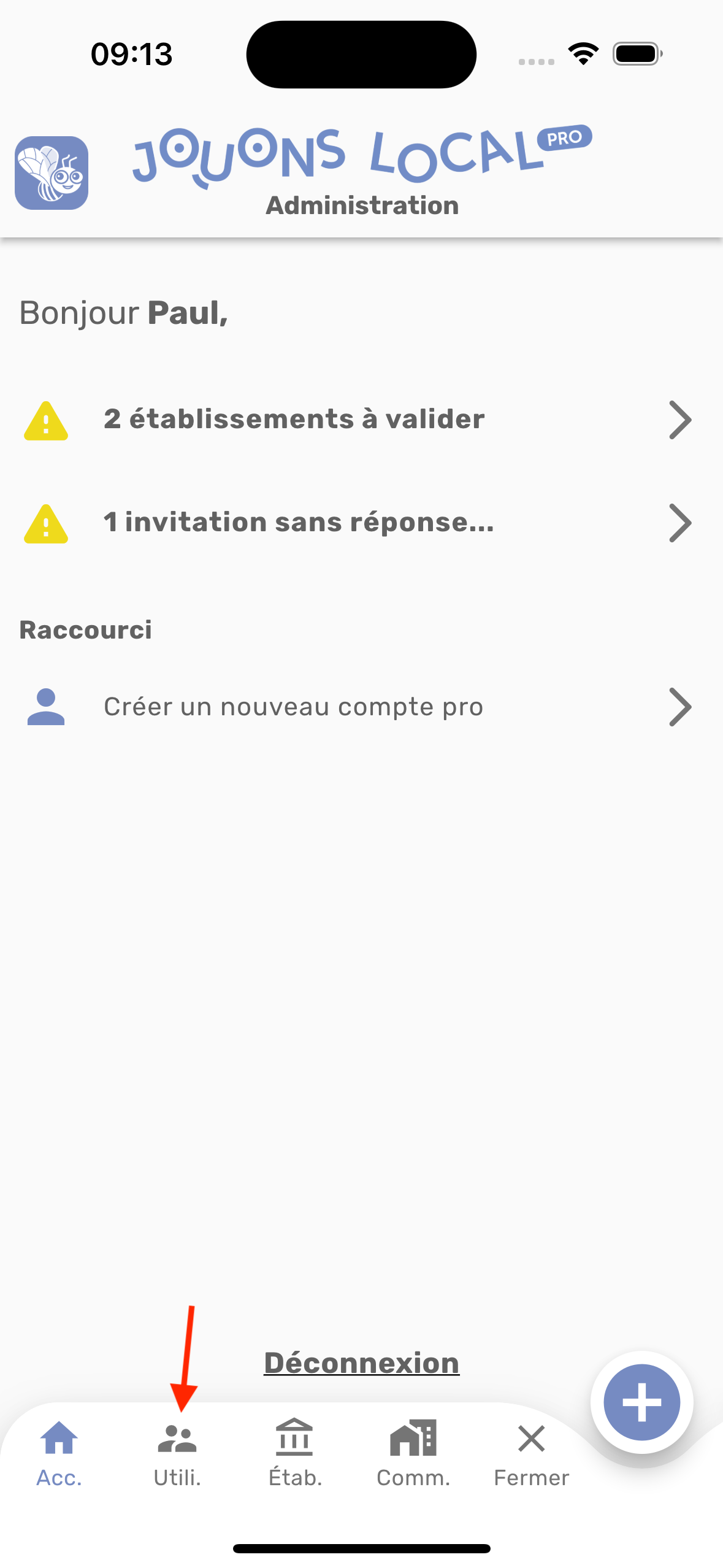
Rechercher un utilisateur
Pour rechercher un utilisateur par son email ou son nom, vous disposez d’un champ de recherche en haut de la liste.
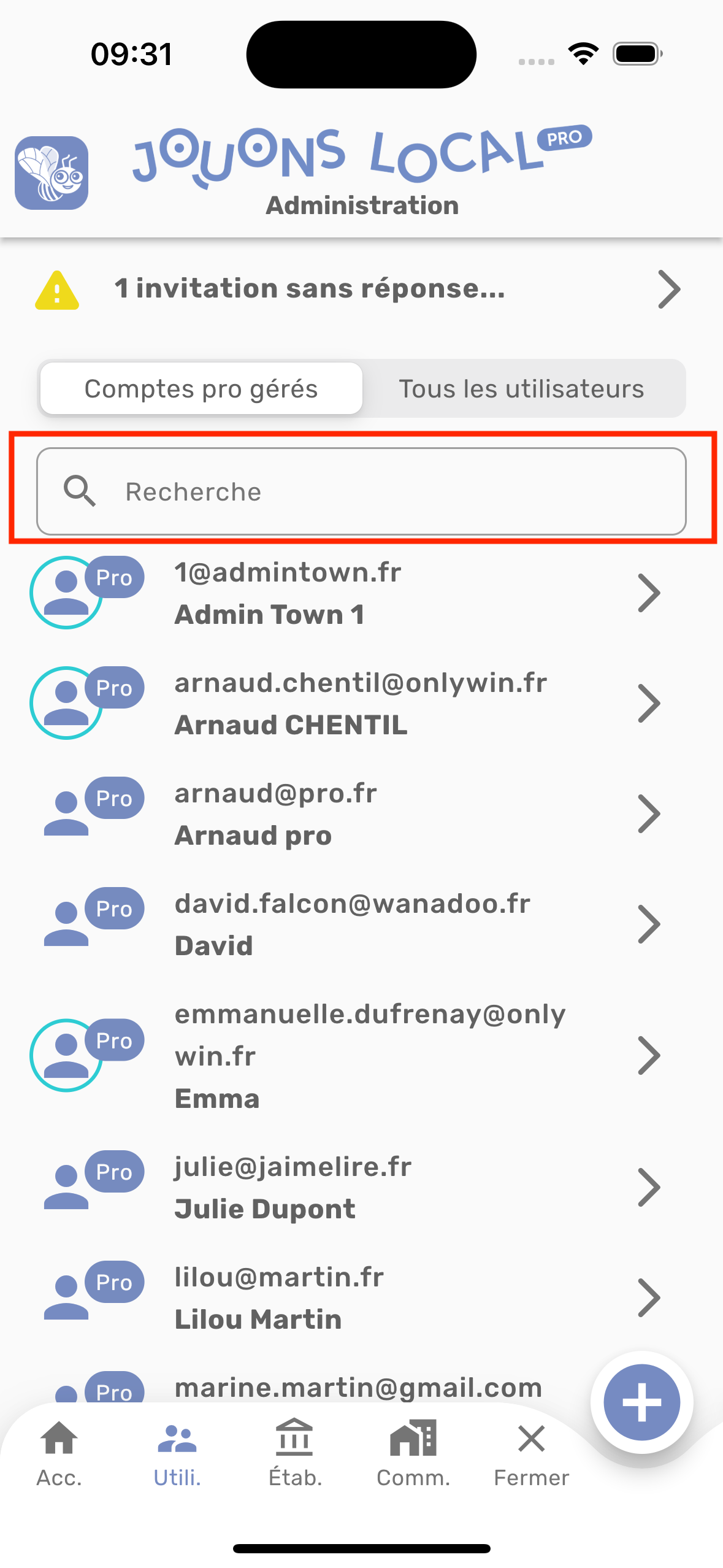
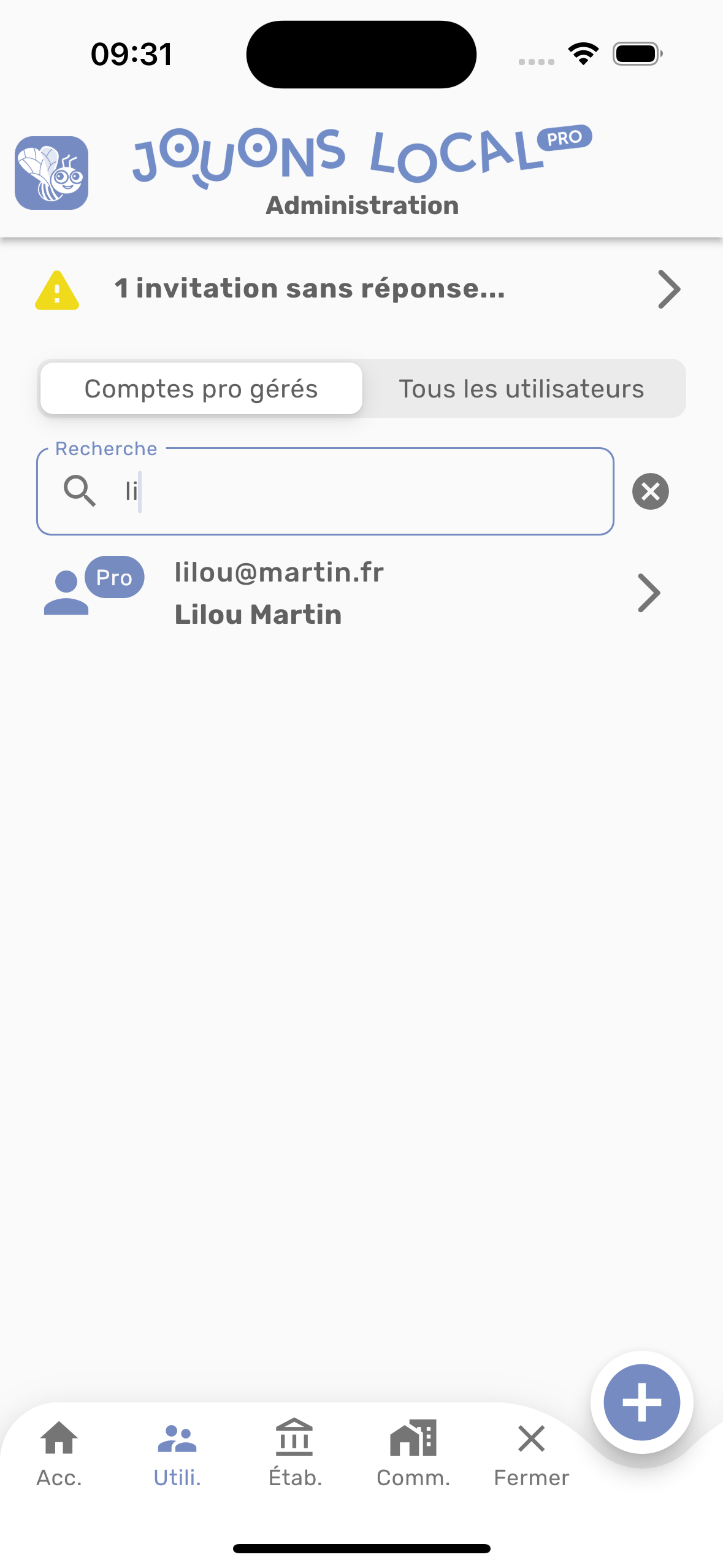
Cliquez sur “Comptes pro gérés” pour voir vos professionnels. C’est-à-dire ceux présents sur votre territoire (les communes et EPCIs que vous administrez).
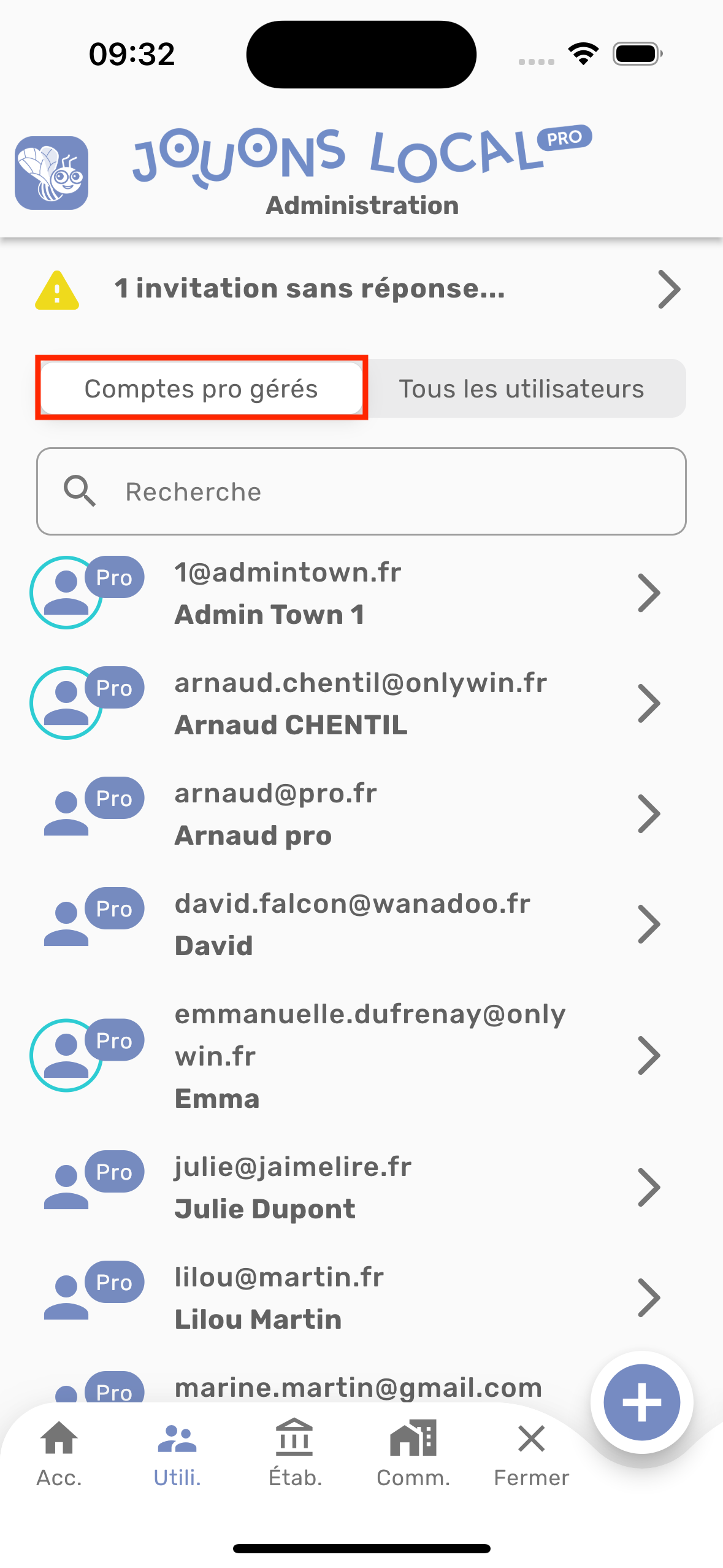
Cliquez sur “Tous les utilisateurs” pour voir tous les utilisateurs de Jouons local (autres administrateurs, habitants, acteurs locaux), même ceux n'étant pas sur un territoire que vous administrez.
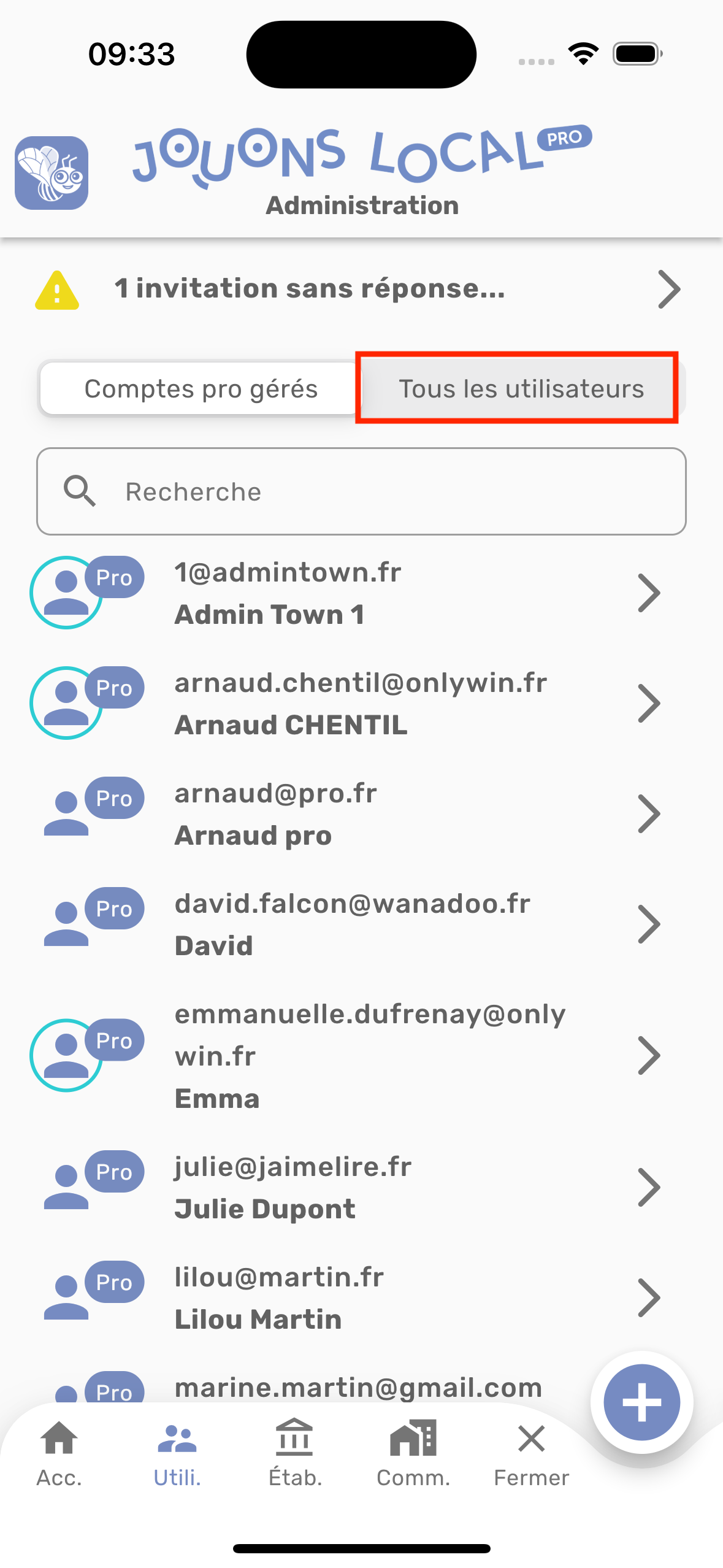
Consulter un utilisateur
Pour accéder aux options d’un utilisateur que vous gérez, cliquez sur l’utilisateur dans la liste.
Retrouver les principales options dans l’espace Paramétrage de la page.
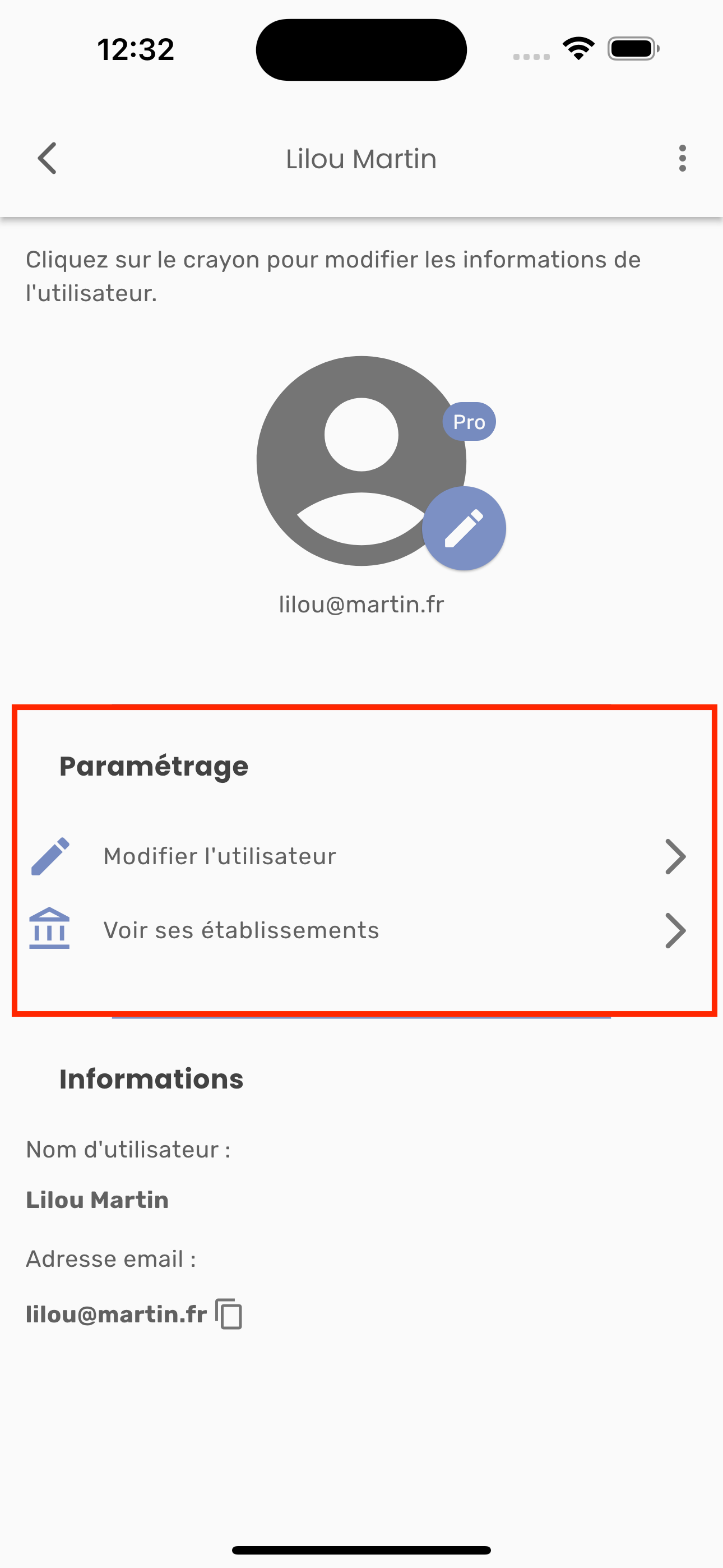
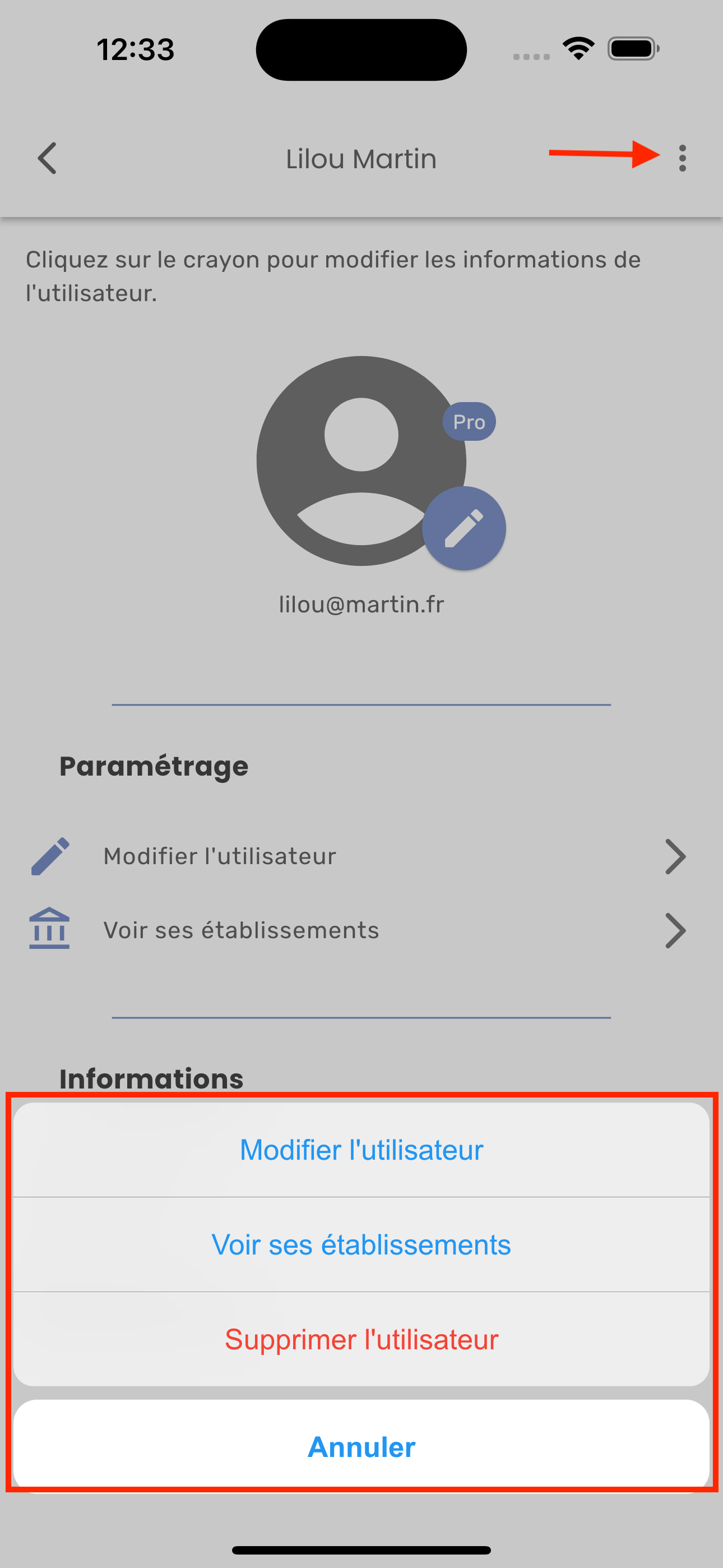
Créer un utilisateur
Veuillez consulter la documentation à cette page : Créer un nouvel accès pro ou admin
Modifier un utilisateur
Vous désirez modifier l’utilisateur, pour cela, cliquez sur l’onglet “Modifier l’utilisateur”.
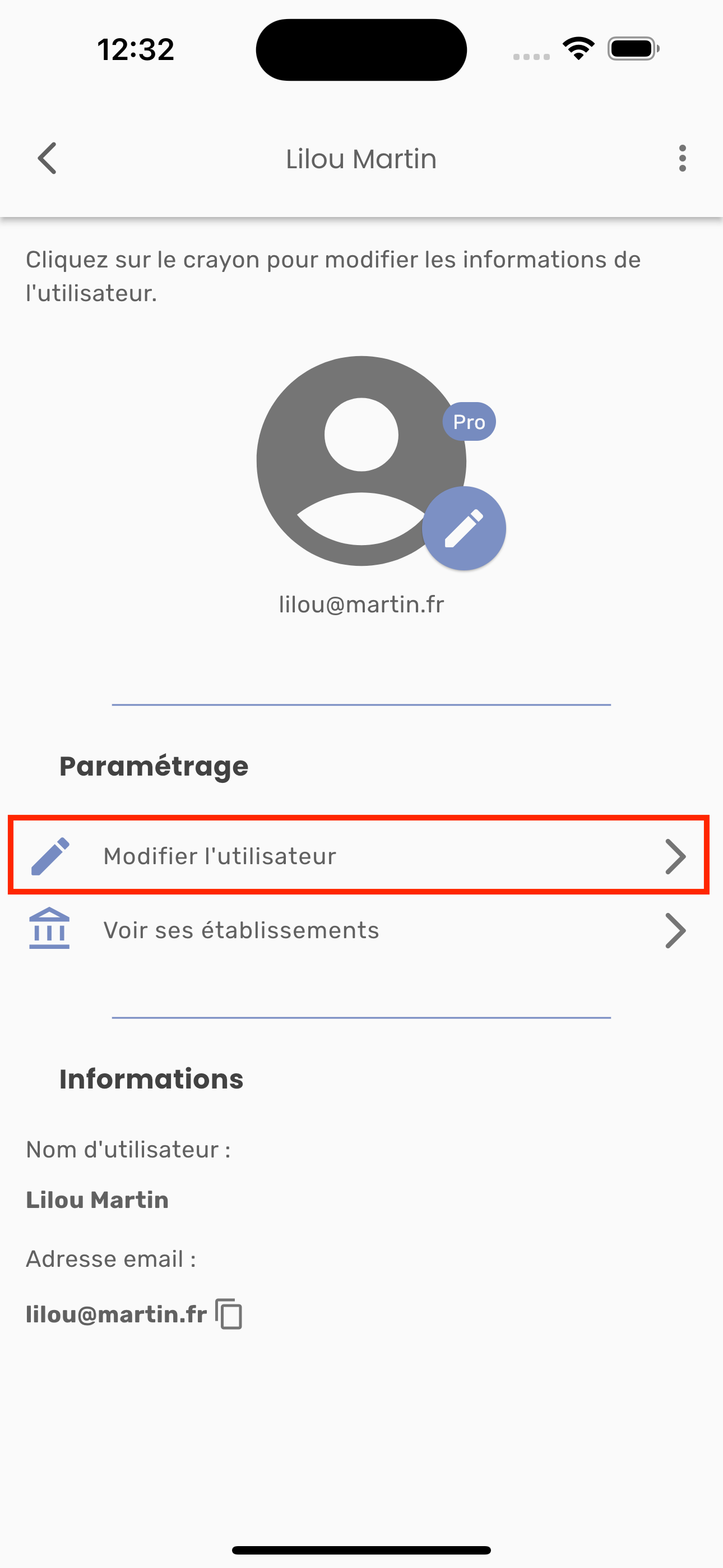
Sur cet écran de mise à jour, vous pouvez modifier le nom et le prénom, choisir si vous êtes un un pro ou/et un admin.
Une fois les modifications réalisées, cliquez sur “Mettre à jour”.
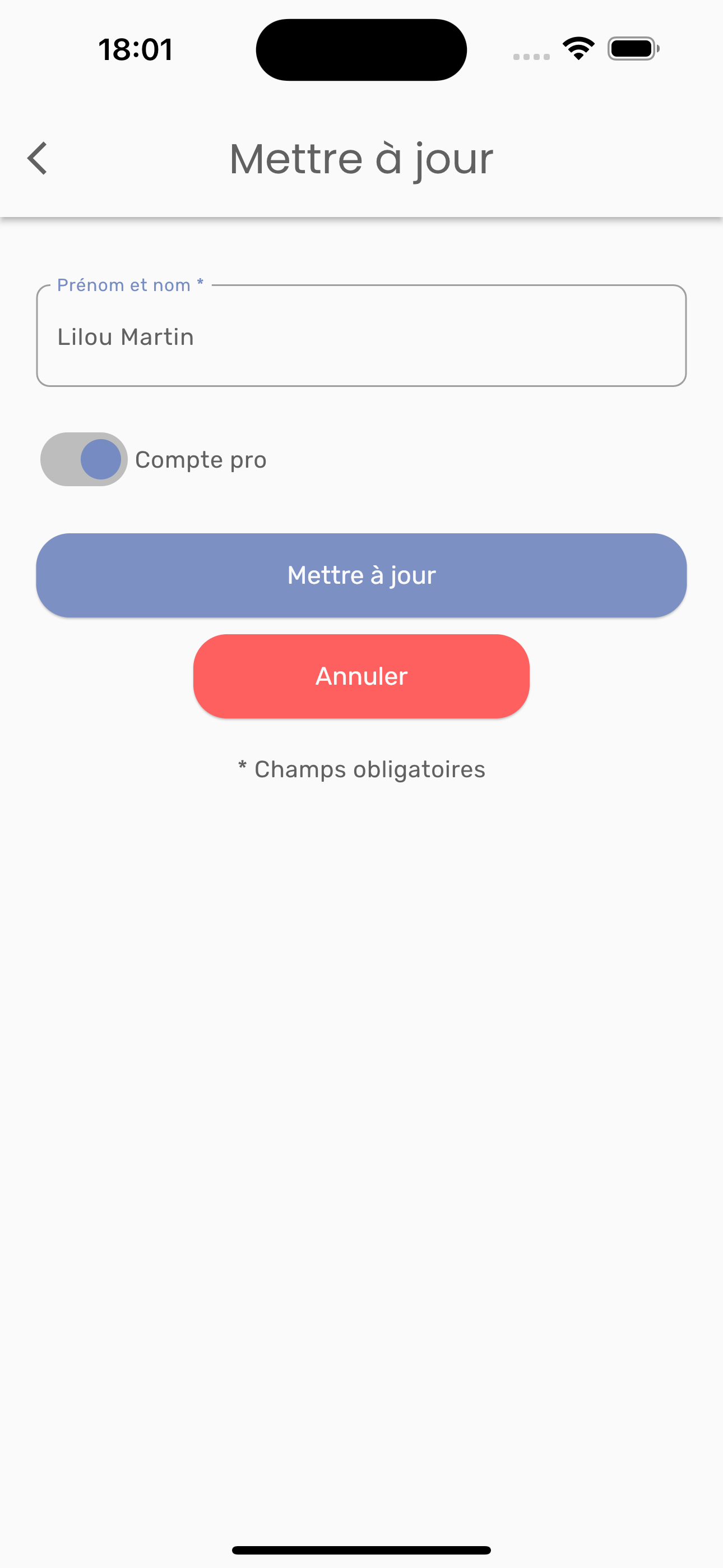
Voir ses établissements
Vous pouvez consulter la liste des établissement gérés par un professionnel.
Cliquez sur l’option “Voir ses établissements”.
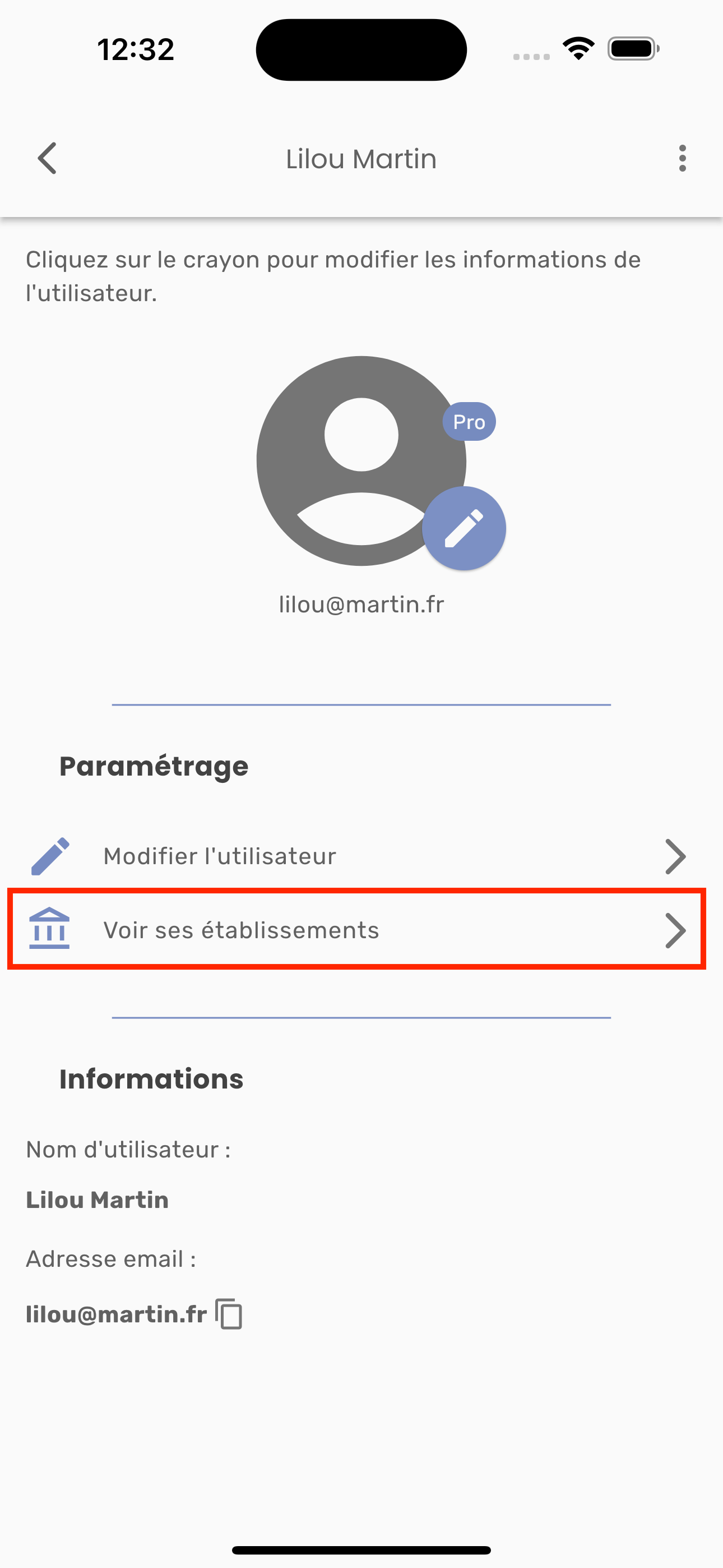
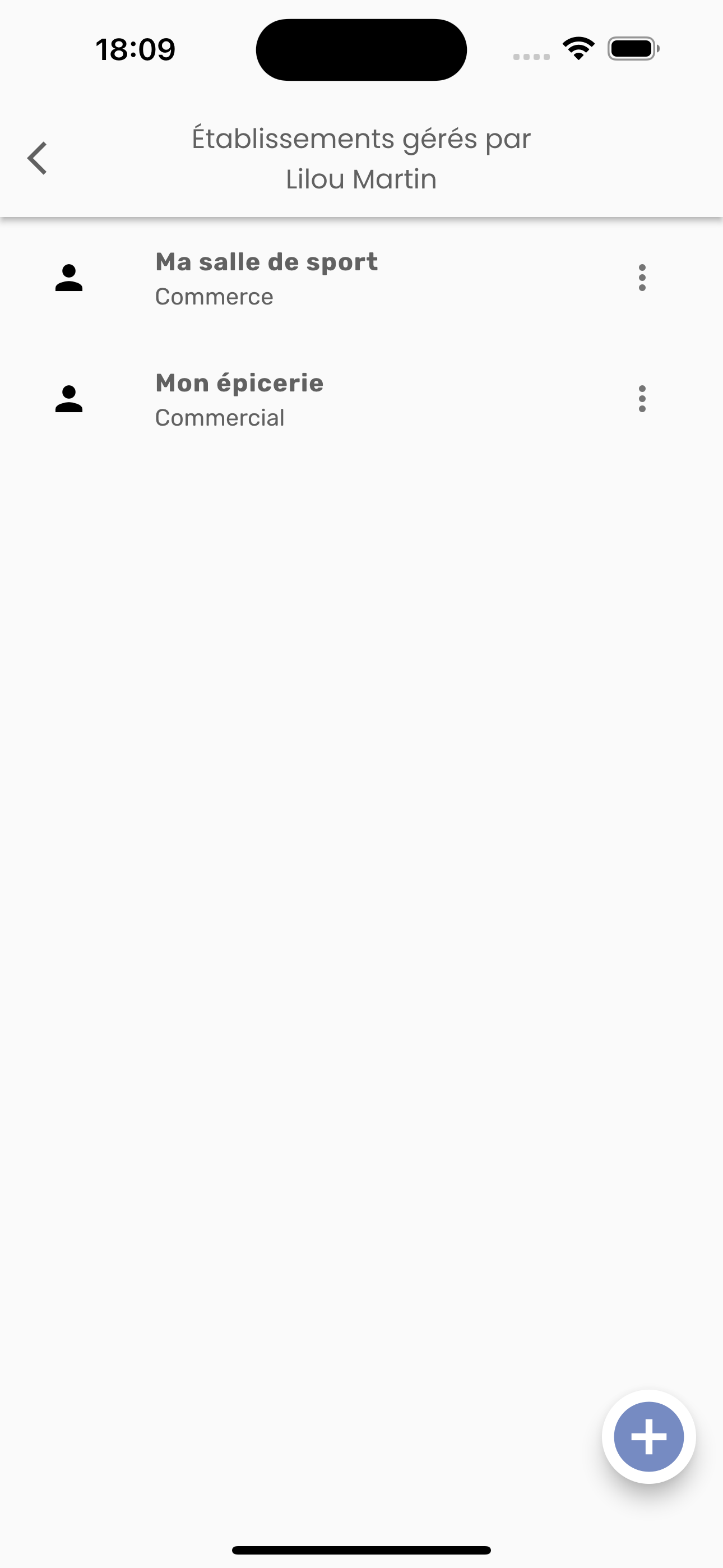
Si vous gérez un établissement de ce professionnel, vous pouvez lui retirer la gestion de cet établissement.
Cliquez sur les 3 points verticaux de l'établissement que vous gérez.
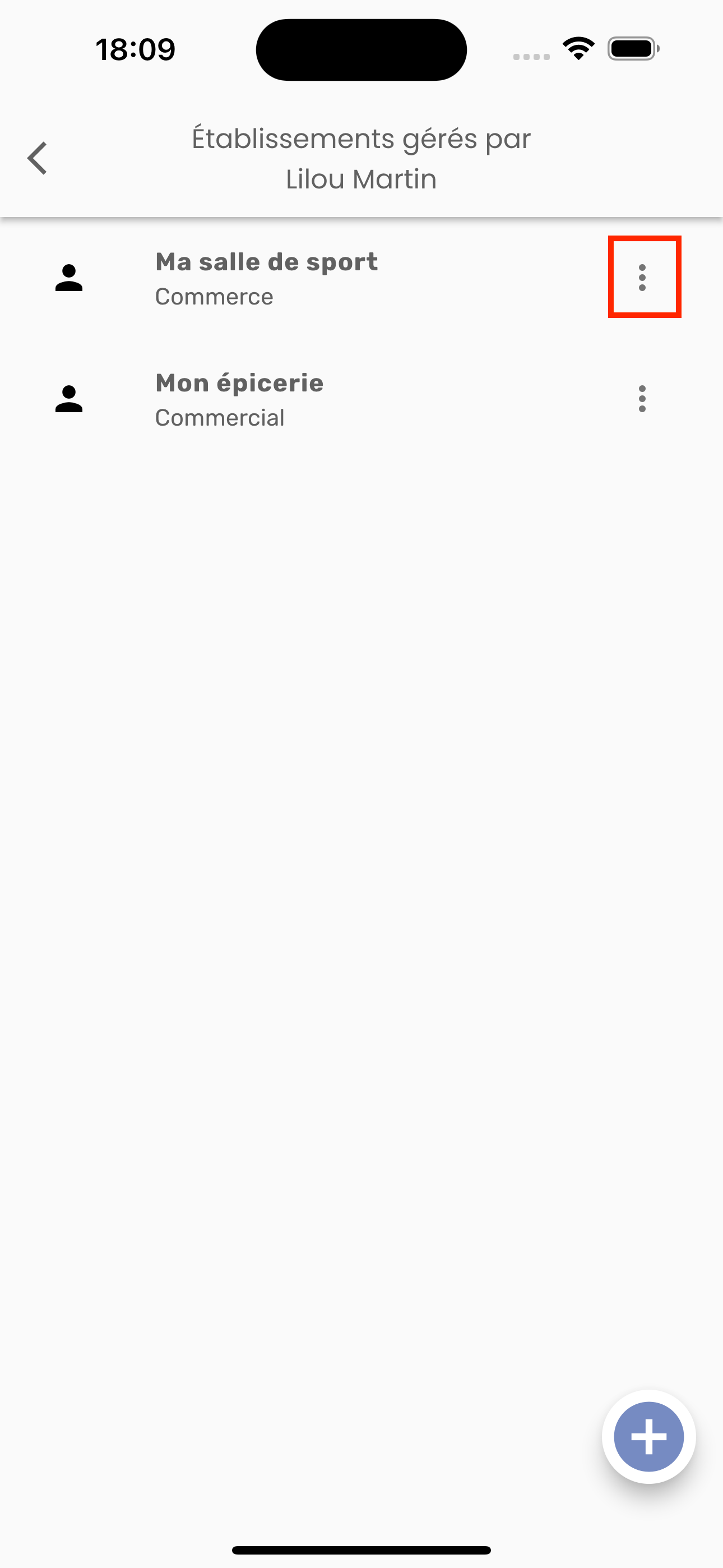
Cliquez sur l’option “Retirer l'établissement”.
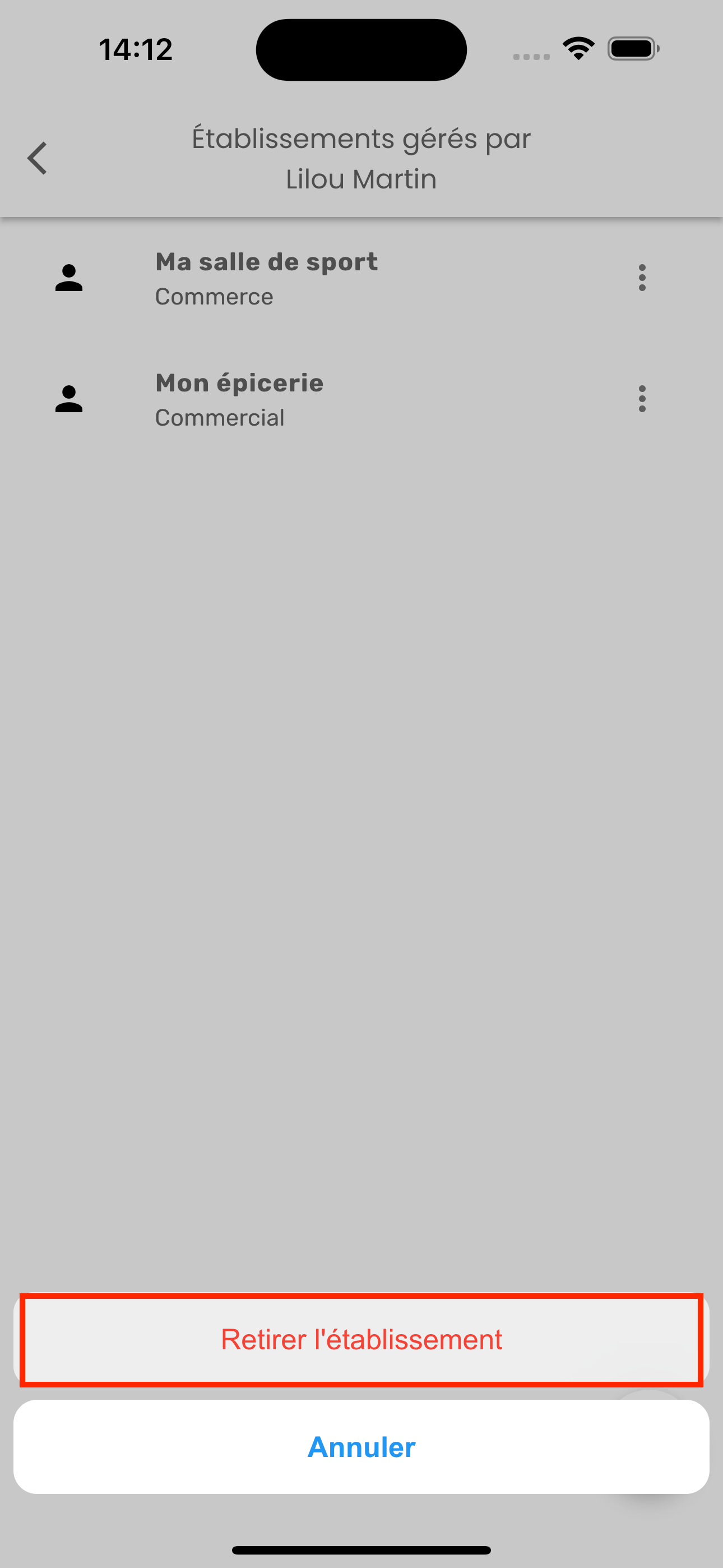
Cliquez sur “Confirmer”.
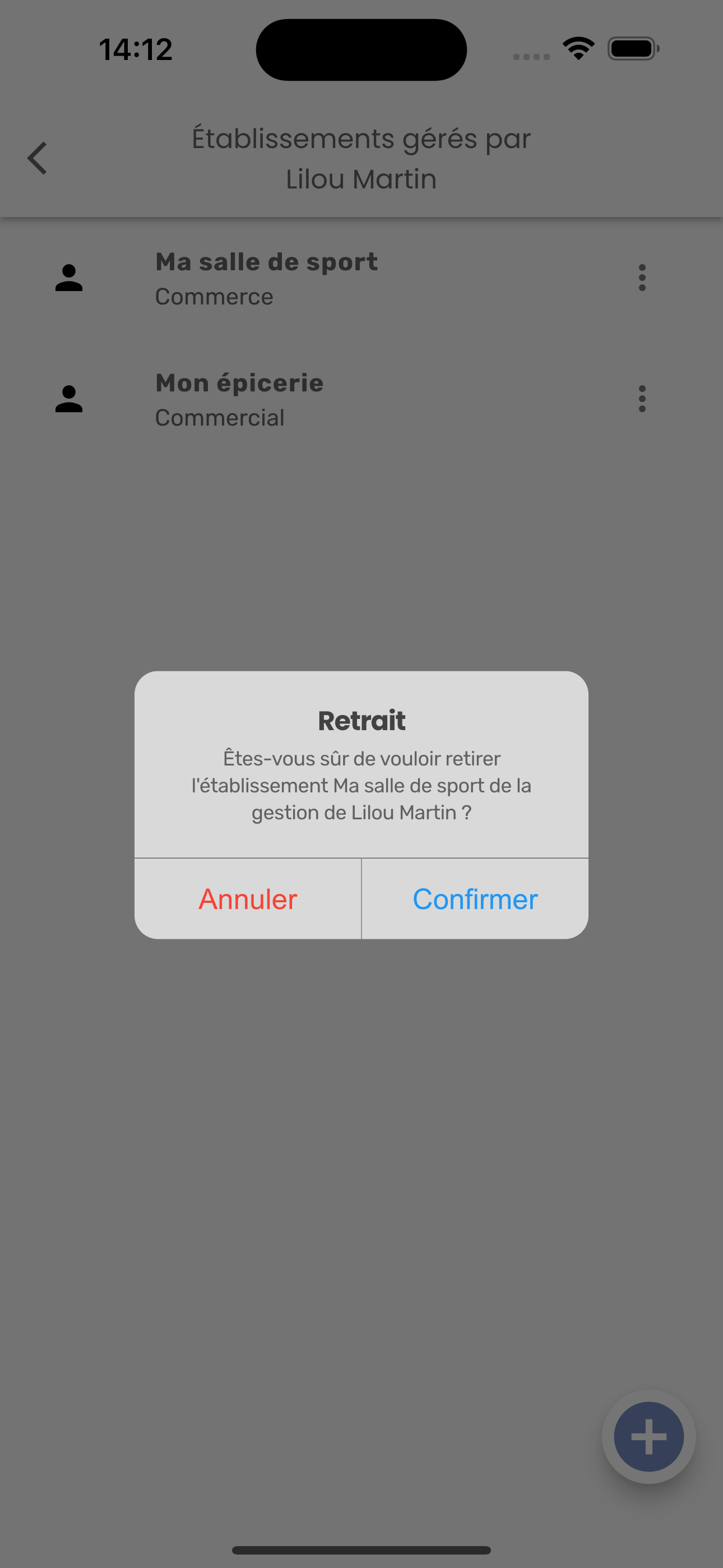
Voir les communes administrées par un admin
Les utilisateurs qui ont le rôle administrateur apparaissent avec un cercle bleu dans la liste des utilisateurs.
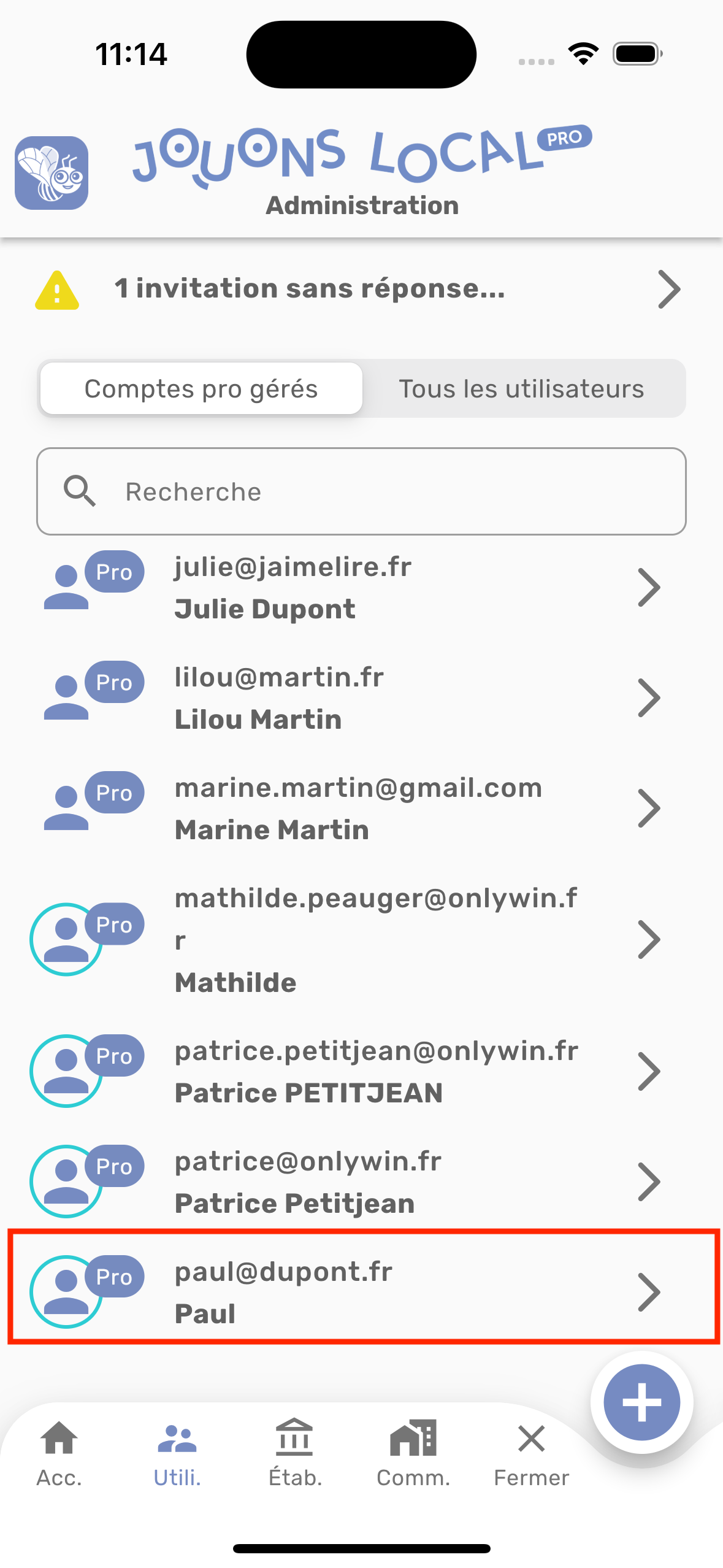
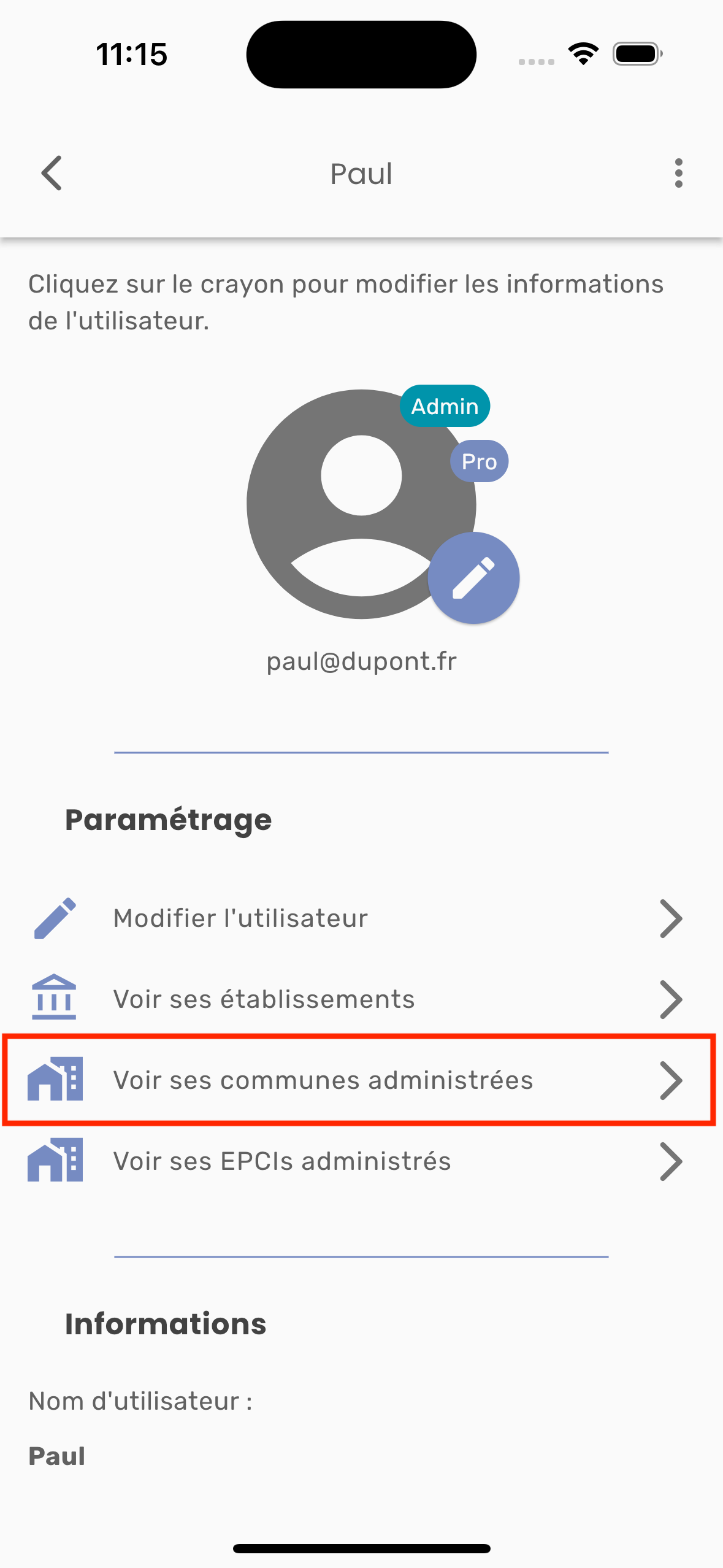
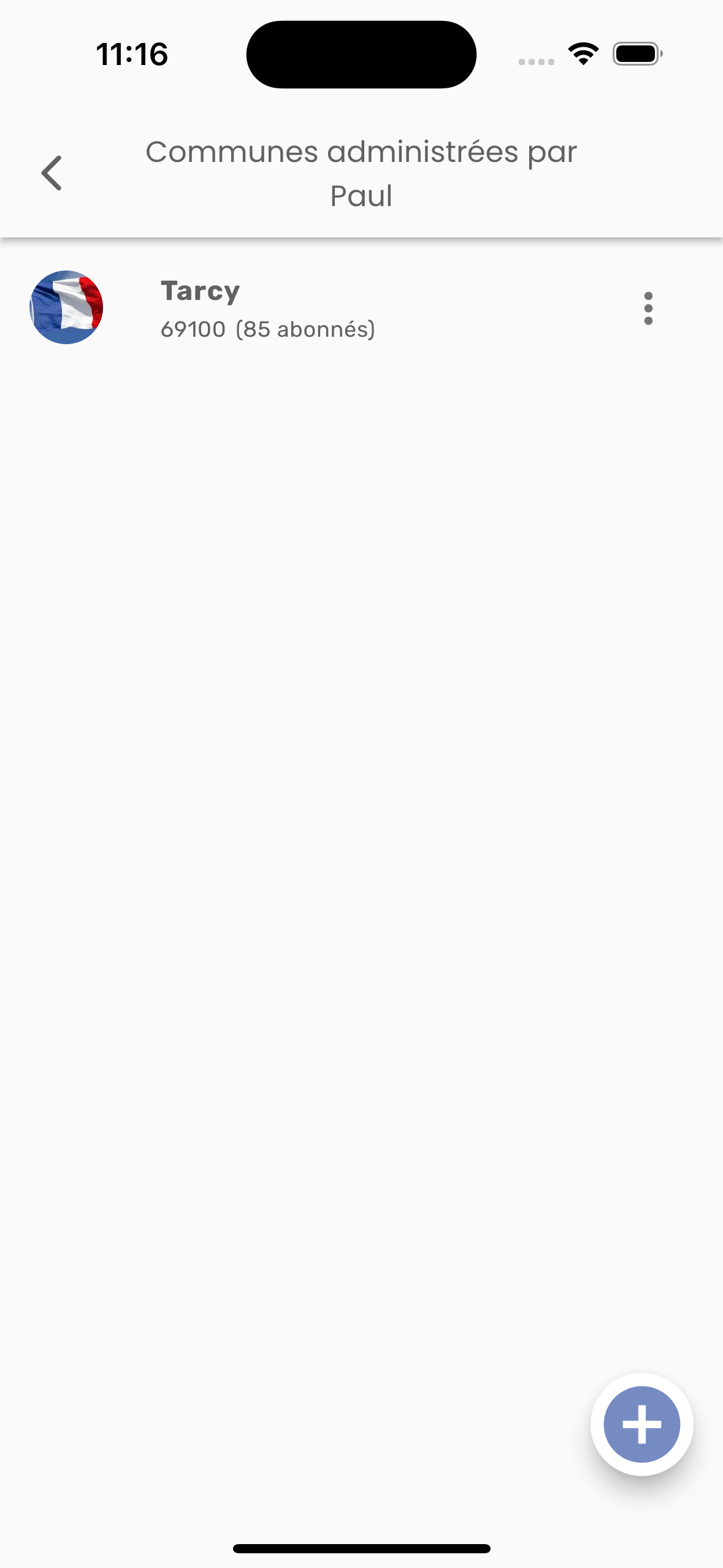
1. Ajouter une commune à la gestion de l’administrateur
Attention : vous pouvez ajouter uniquement une commune que vous gérez.
Cliquez sur le bouton + en bas de l'écran, sélectionnez une commune.
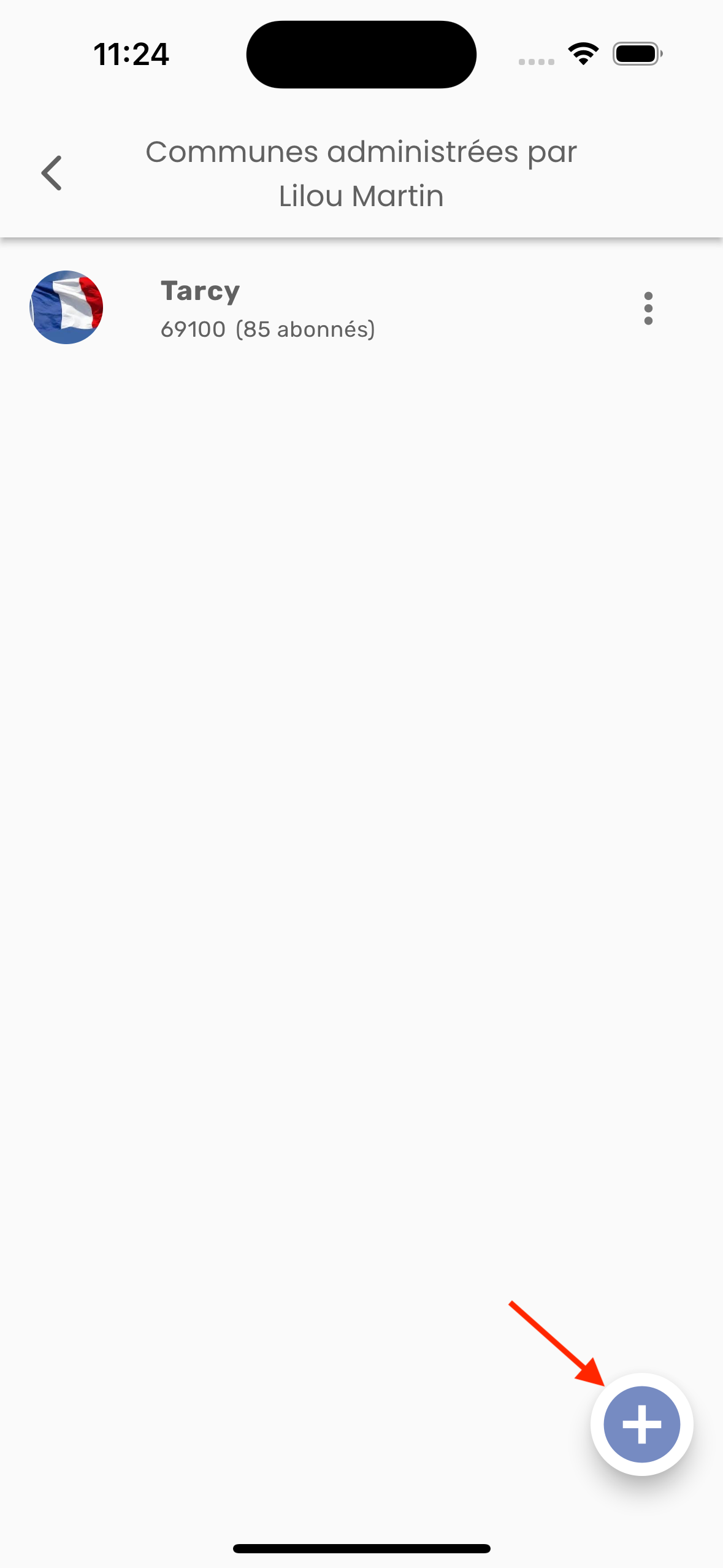
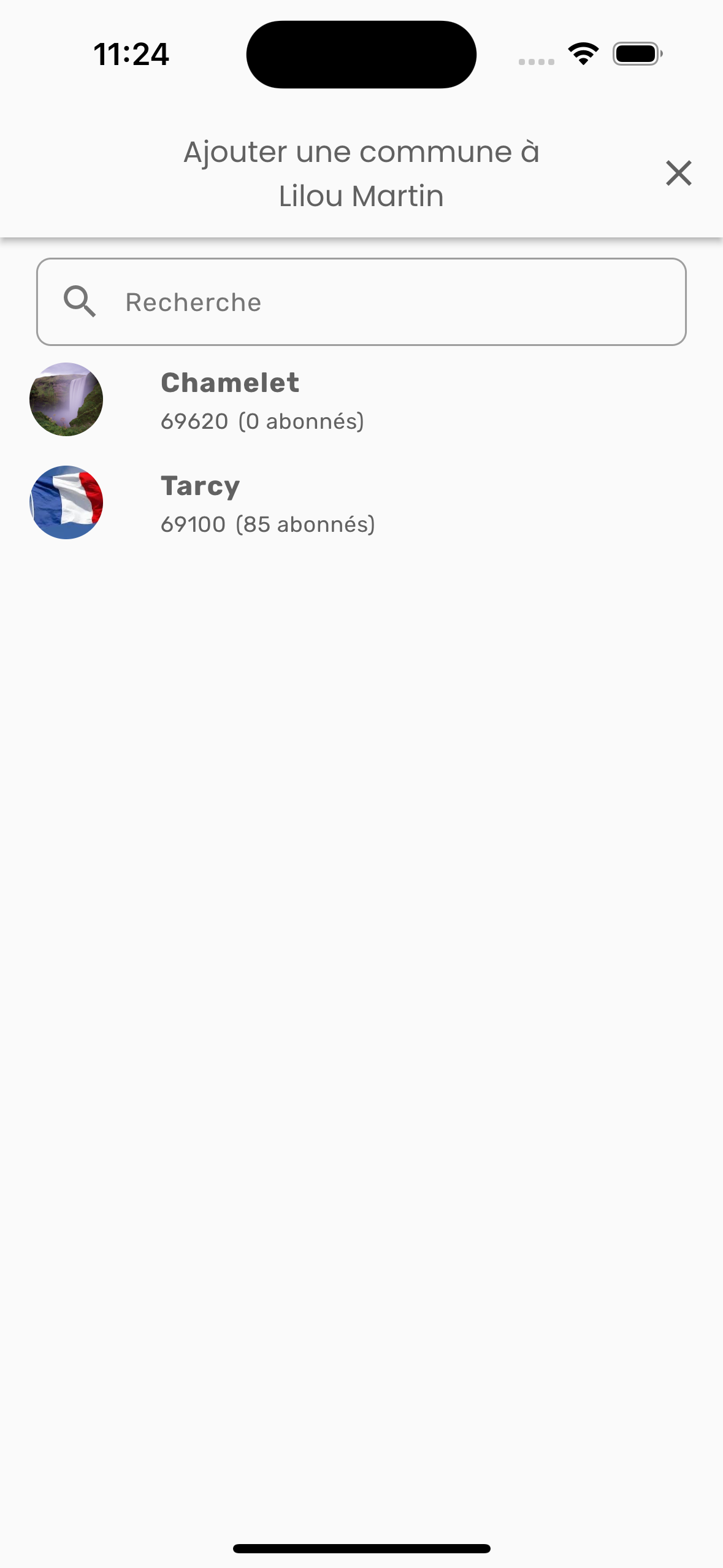
Puis cliquez sur Confirmer.
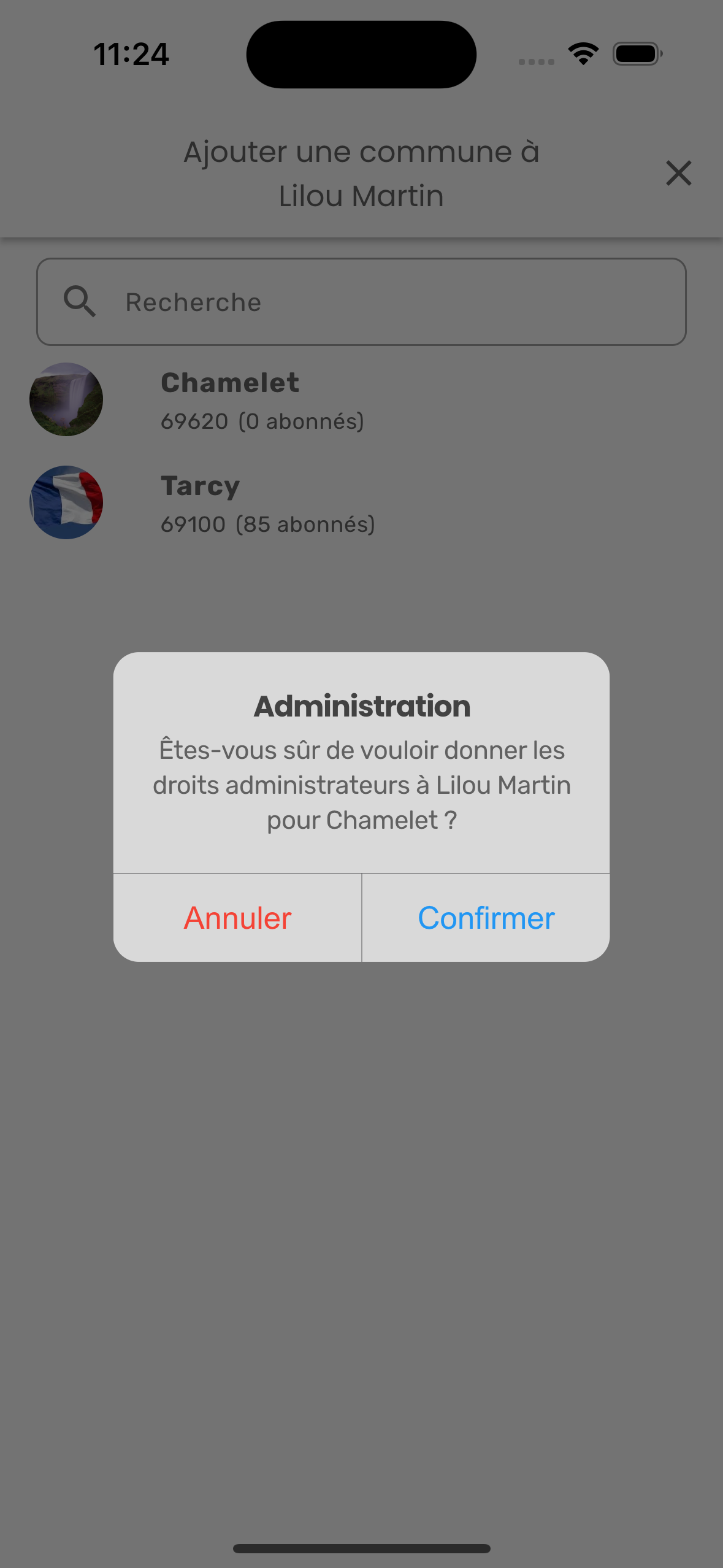
2. Retirer une commune de la gestion d’un administrateur
Cliquez sur les 3 points verticaux à droite de l’administrateur, puis sur Retirer la commune.
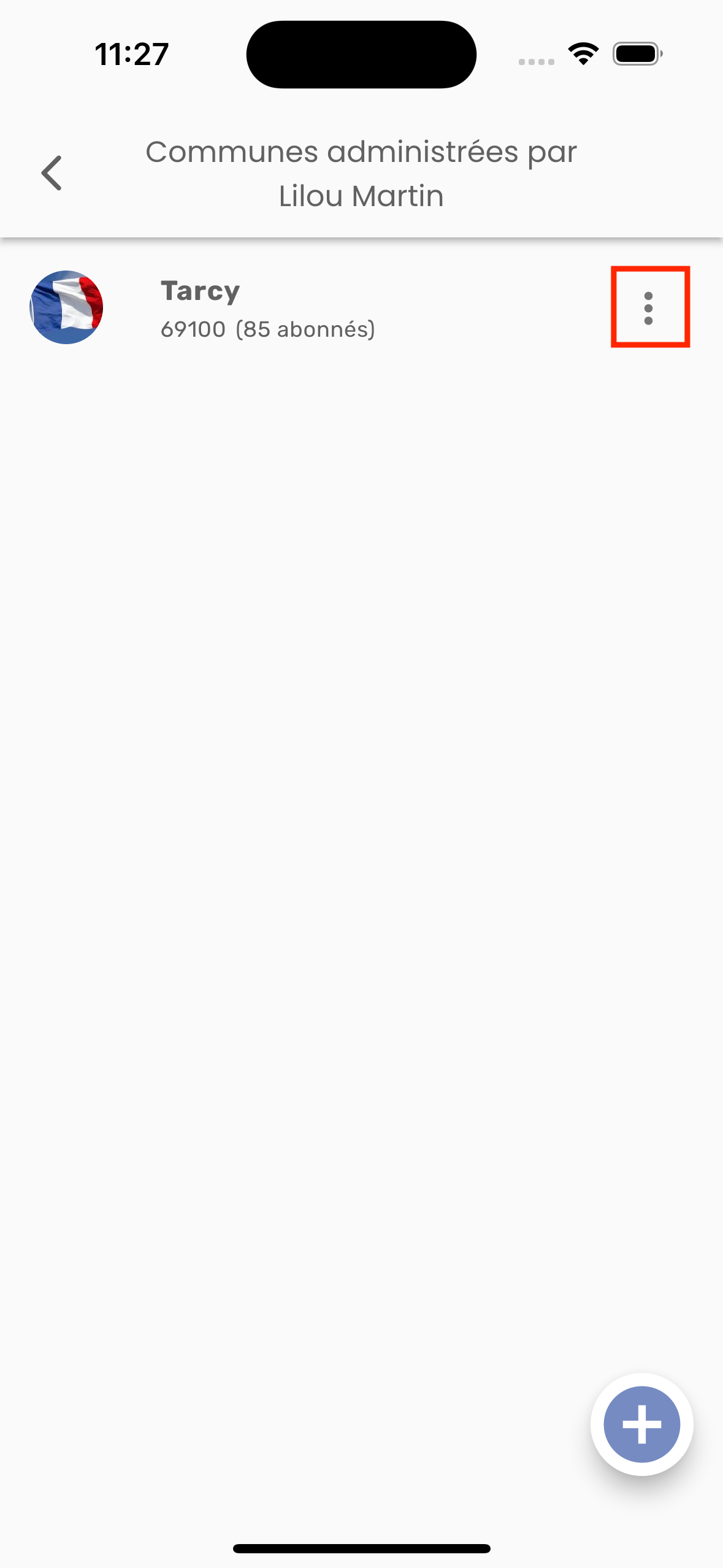
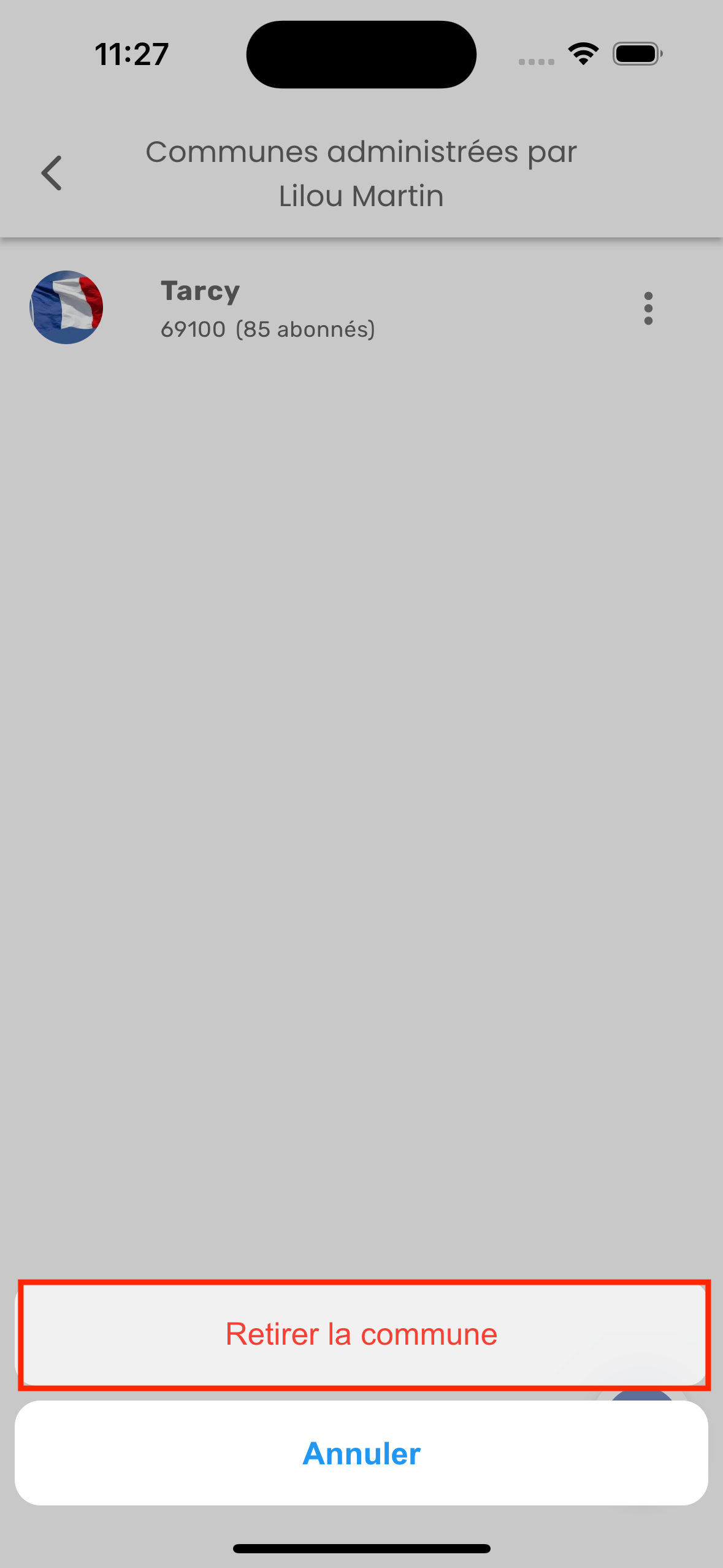
Puis cliquez sur Confirmer.
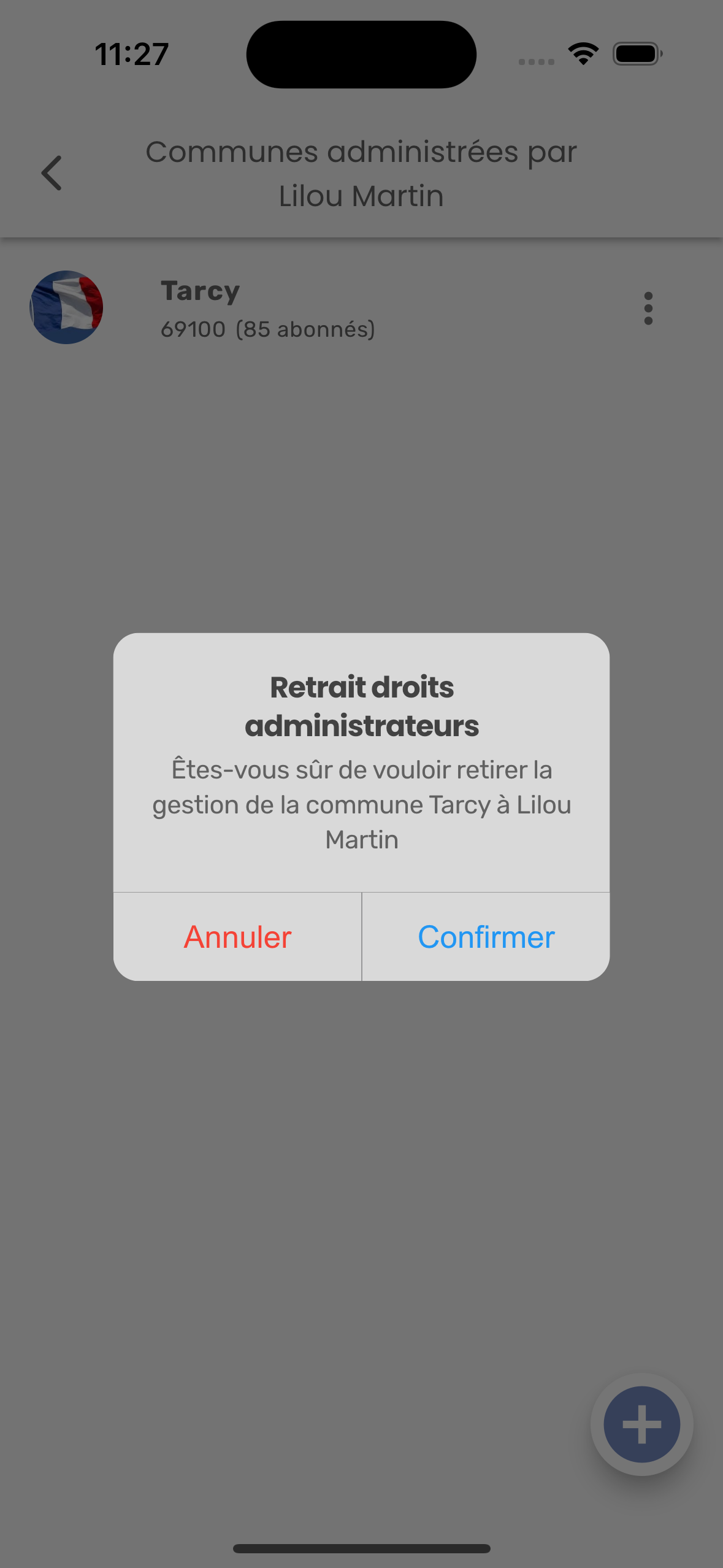
3. Voir ses EPCIs administrés
La gestion des EPCIs est réservée aux administrateurs d’EPCIs.
Supprimer un utilisateur
Si vous souhaitez supprimer un compte, cliquez sur les 3 points verticaux en haut à droite de la page de l’utilisateur, puis cliquez sur l’onglet “Supprimer l’utilisateur”. Il n’est pas possible de supprimer un compte professionnel.
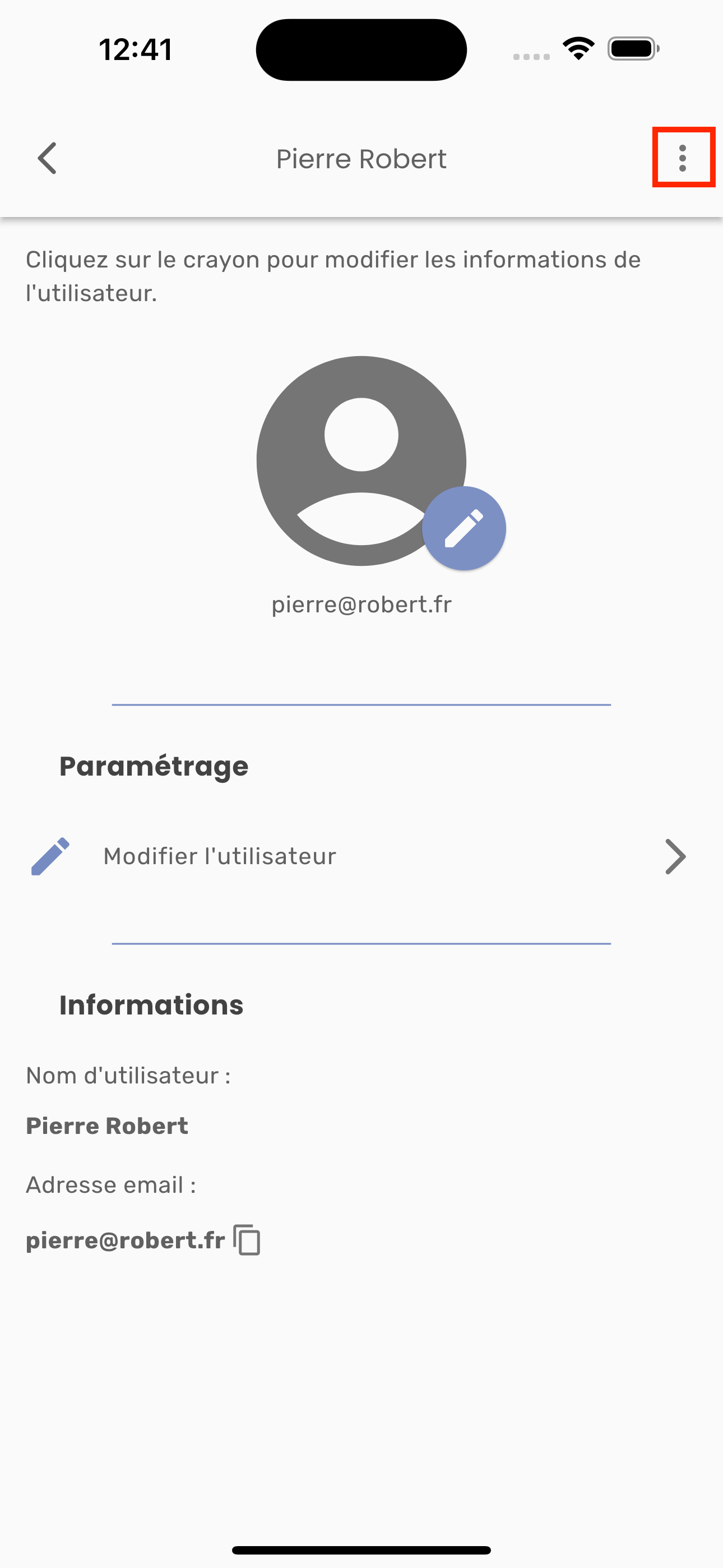
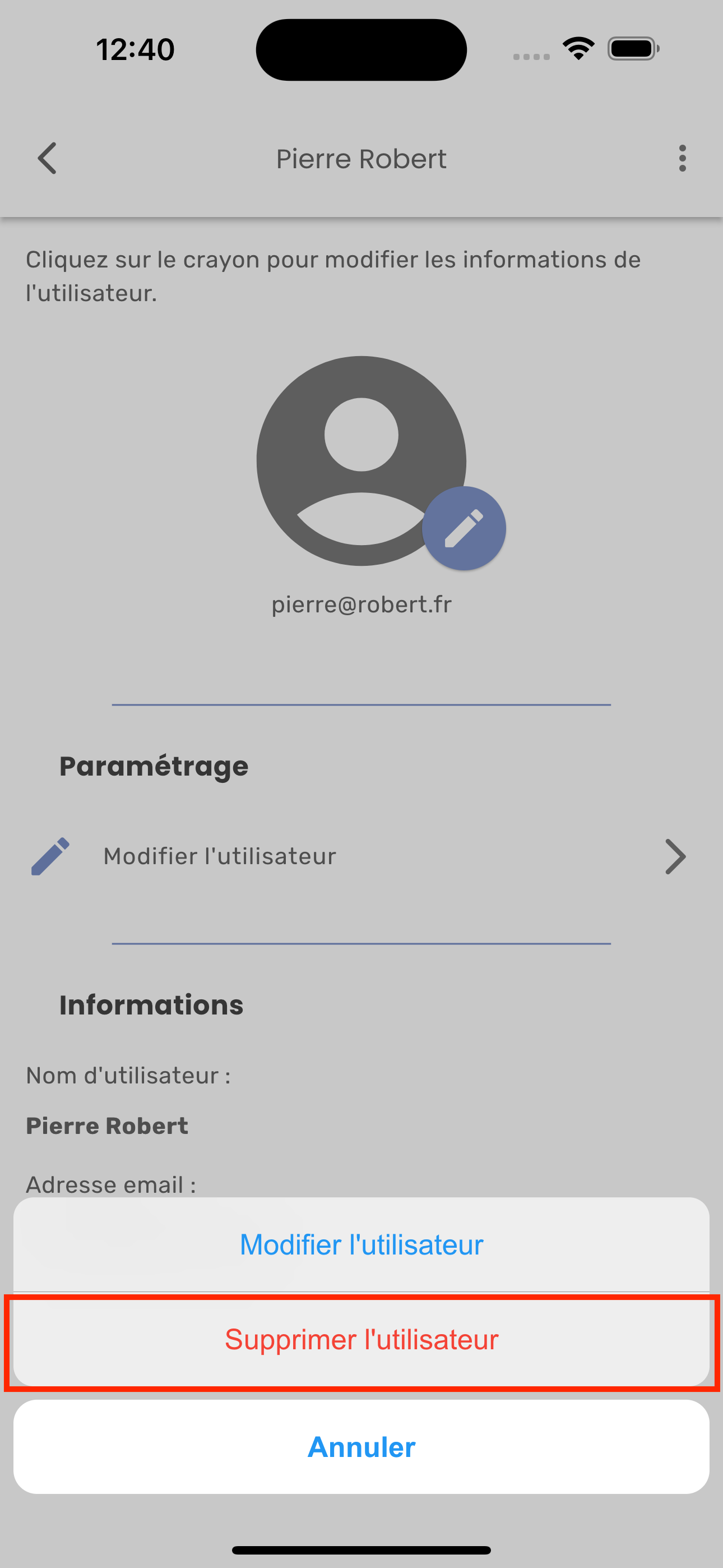
Pour être certain que vous désirez supprimer votre compte, une pop-up apparait afin de confirmer la suppression.
Cliquez ensuite sur “Supprimer”.
Attention ! Cette action est irréversible et entrainera la perte de vos paramètres.